So entfernt man die Anwendung SearchConverterOnline
Browser EntführerAuch bekannt als: searchconverteronline.com Weiterleitung
Der kostenlose Scanner prüft, ob Ihr Computer infiziert ist.
JETZT ENTFERNENUm das Produkt mit vollem Funktionsumfang nutzen zu können, müssen Sie eine Lizenz für Combo Cleaner erwerben. Auf 7 Tage beschränkte kostenlose Testversion verfügbar. Eigentümer und Betreiber von Combo Cleaner ist RCS LT, die Muttergesellschaft von PCRisk.
Welche Art von Anwendung ist SearchConverterOnline?
Der Hauptzweck des SearchConverterOnline Browserentführers ist, searchconverteronline.com, die Adresse einer gefälschten Suchmaschine, zu fördern. Typischerweise fördern Apps dieser Art gefälschte Suchmaschinen, indem sie bestimmte Browsereinstellungen ändern.
Browserentführer können auch auf das Surfen bezogene (und andere) Daten sammeln. Beachten Sie, dass Benutzer SearchConverterOnline und ähnliche Apps oft versehentlich herunterladen und installieren.
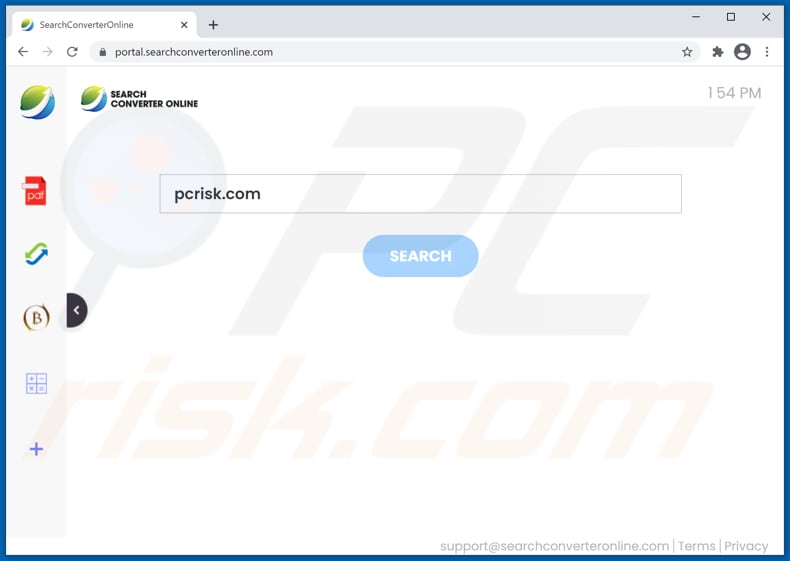
Mehr über SearchConverterOnline
Typischerweise fördern Browserentführer gefälschte Suchmaschinen, indem sie ihnen ihre Adresse als Startseite, neue Registerkarte und Standardsuchmaschine zuordnen. SearchConverterOnline ändert diese Einstellungen auf searchconverteronline.com. Daher sind Benutzer, bei denen SearchConverterOnline auf ihren Browsern installiert ist, gezwungen searchconverteronline.com zu besuchen, wenn sie einen Browser, eine neue Registerkarte öffnen, oder Suchanfragen in die URL-Leiste eingeben.
searchconverteronline.com ist eine gefälschte Suchmaschine, weil sie Ergebnisse von Yahoo anzeigt (Benutzer auf search.yahoo.com weiterleitet), oder searchlee.com (einer Suchmaschine, der nicht vertraut werden kann).
Um die Adresse einer gefälschten Suchmaschine von den Browsereinstellungen zu entfernen, ist es notwendig, den Browserentführer zu deinstallieren, der sie fördert. In diesem Fall kann searchconverteronline.com in eine andere Adresse umgeändert/von den Browsereinstellungen entfernt werden, wenn SearchConverterOnline nicht mehr installiert ist.
Die meisten Browserentführer können Surfdaten lesen. Zum Beispiel Adressen besuchter Webseiten, eingegebene Suchanfragen, Geo-Standorte und IP-Adressen. Einige Browserentführer können auch sensible Informationen lesen. Die Entwickler könnten die Daten an Dritte (potenzielle Cyberkriminelle) für Marketingzwecke verkaufen, oder sie auf andere Art zu Geld machen.
Daher sind Benutzer entführter Browser potenziell dem Risiko ausgesetzt Probleme mit der Surfsicherheit, der Online-Privatsphäre zu haben oder sogar Identitätsdiebstahl zu erleiden.
| Name | SearchConverterOnline |
| Art der Bedrohung | Browserentführer, Weiterleitung, Suchentführer, Symbolleiste, unerwünschte neue Registerkarte |
| Browsererweiterung(en) | SearchConverterOnline |
| Angebliche Funktion | Verbessertes Surferlebnis |
| Geförderte URL | searchconverteronline.com |
| Bedienende IP-Adresse (searchconverteronline.com) | 104.21.56.65 |
| Betroffene Browsereinstellungen | Startseite, neue Registerkarten-URL, Standardsuchmaschine |
| Symptome | Manipulierte Internetbrowsereinstellungen (Startseite, Standard-Internetsuchmaschine, neue Registerkarten-Einstellungen). Benutzer werden gezwungen die Webseite des Entführers zu besuchen und das Internet mit seinen Suchmaschinen zu durchsuchen. |
| Verbreitungsmethoden | Betrügerische Pop-up-Werbung, kostenlose Software-Installationsprogramme (bündeln), gefälschte Flash Player Installationsprogramme. |
| Schaden | Internetbrowserverfolgung (potenzielle Datenschutzprobleme), Anzeige unerwünschter Werbung, Weiterleitungen auf dubiose Webseiten. |
| Malware-Entfernung (Windows) |
Um mögliche Malware-Infektionen zu entfernen, scannen Sie Ihren Computer mit einer legitimen Antivirus-Software. Unsere Sicherheitsforscher empfehlen die Verwendung von Combo Cleaner. Combo Cleaner herunterladenDer kostenlose Scanner überprüft, ob Ihr Computer infiziert ist. Um das Produkt mit vollem Funktionsumfang nutzen zu können, müssen Sie eine Lizenz für Combo Cleaner erwerben. Auf 7 Tage beschränkte kostenlose Testversion verfügbar. Eigentümer und Betreiber von Combo Cleaner ist RCS LT, die Muttergesellschaft von PCRisk. |
Browserentführer im Allgemeinen
Es gibt viele Browserentführer, die entwickelt wurden, um gefälschte Suchmaschinen zu födern (und Daten zu sammeln). Einige Beispiele sind Media Club, Big Linker und PDFSearchWeb.
Die Hauptunterschiede sind die Adressen, die sie fördern und wie die Entwickler sie bewerben (welche Funktionen den potenziellen Benutzern angeboten werden). Tatsächlich, sind die meisten Browserentführer nutzlos für reguläre Benutzer, sogar wenn sie auf andere Weise beworben werden. Wie erwähnt, laden die meisten Benutzer diese betrügerischen Apps versehentlich herunter und installieren sie.
Wie hat sich SearchConverterOnline auf meinem Computer installiert?
Browserentführer, Adware-artige Apps und andere Arten von Apps dieser Art werden häufig verbreitet, indem sie diese in die Download- und/oder Installations-Setups anderer Programme integrieren, so dass ein Anteil der Benutzer sie versehentlich gemeinsam mit ihrer gewählten Software herunterladen und installieren. Diese Verbreitungsmethoden wird „Bündelung“ genannt.
Angebote zusätzlich eingeschlossene Apps herunterzuladen und zu installieren, erscheinen gewöhnlich in den „Erweitert“, „Benutzerdefiniert“ und anderen Einstellungen von Setups (wo sie normalerweise abgelehnt werden können). Viele Benutzer überprüfen und ändern diese Einstellungen nicht, wodurch sie unerwünschten Apps die Genehmigung erteilen, standardmäßig heruntergeladen und installiert werden zu dürfen.
Zusätzlich werden unerwünschte Downloads und Installationen manchmal verursacht, indem man auf betrügerische Werbung klickt, die bestimmte Skripte ausführen kann.
Wie vermeidet man die Installation unerwünschter Anwendungen?
Laden Sie Software und Dateien von offiziellen Webseiten und über direkte Links herunter. Es ist nicht sicher Torrent Clients, eMule (oder andere Peer-to-Peer-Netzwerke), Downloadprogramme Dritter, inoffizielle Webseiten oder andere Quellen dieser Art zu benutzen.
Vermeiden Sie Installationsprogramme Dritter. Prüfen Sie die „Erweitert“, „Benutzerdefiniert“ und andere Einstellungen und lehnen Sie Angebote ab, unerwünschte Software herunterzuladen oder zu installieren. Klicken Sie auf keine Werbung, die auf dubiosen Webseiten angezeigt wird, da sie andere nicht vertrauenswürdige Webseiten öffnen oder sogar unerwünschte Downloads und Installationen verursachen kann.
Entfernen Sie alle unerwünschten, verdächtigen Anwendungen (Erweiterungen, Add-ons und Plug-ins), die auf dem Browser installiert sind. Das Gleiche sollte Programme dieser Art betreffen, die auf dem Betriebssystem installiert sind.
Scannen Sie Ihren Computer regelmäßig mit seriöser Antivirus- oder Anti-Spyware-Software und halten Sie diese Software auf den neuesten Stand.
Falls Ihr Computer bereits mit SearchConverterOnline infiziert ist, empfehlen wir die Durchführung eines Scans mit Combo Cleaner Antivirus für Windows, um diesen Browserentführer automatisch zu entfernen.
searchconverteronline.com leitet weiter auf search.yahoo.com (GIF):
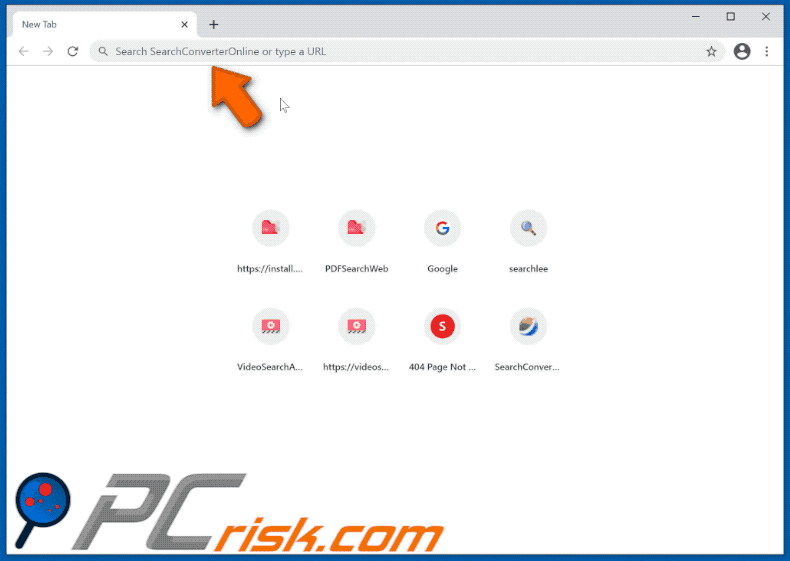
searchconverteronline.com leitet weiter auf searchlee.com (GIF):
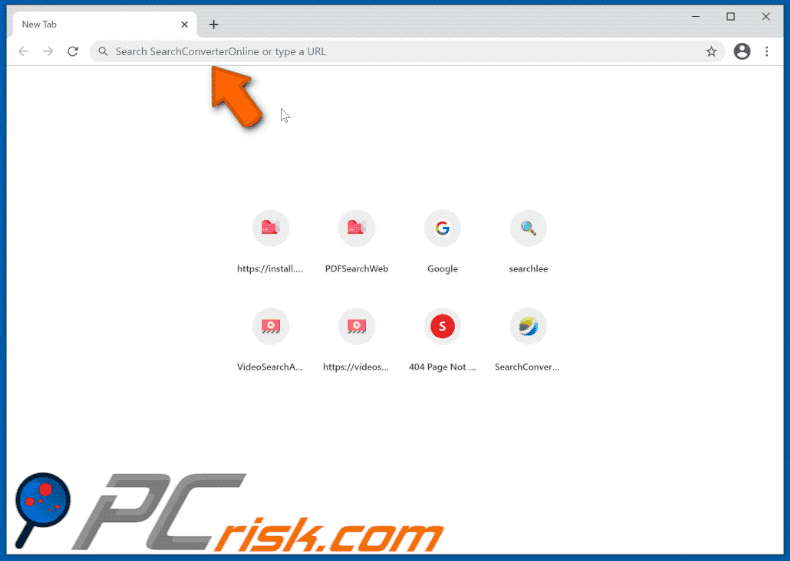
Betrügerische Webseite, die SearchConverterOnline fördert:
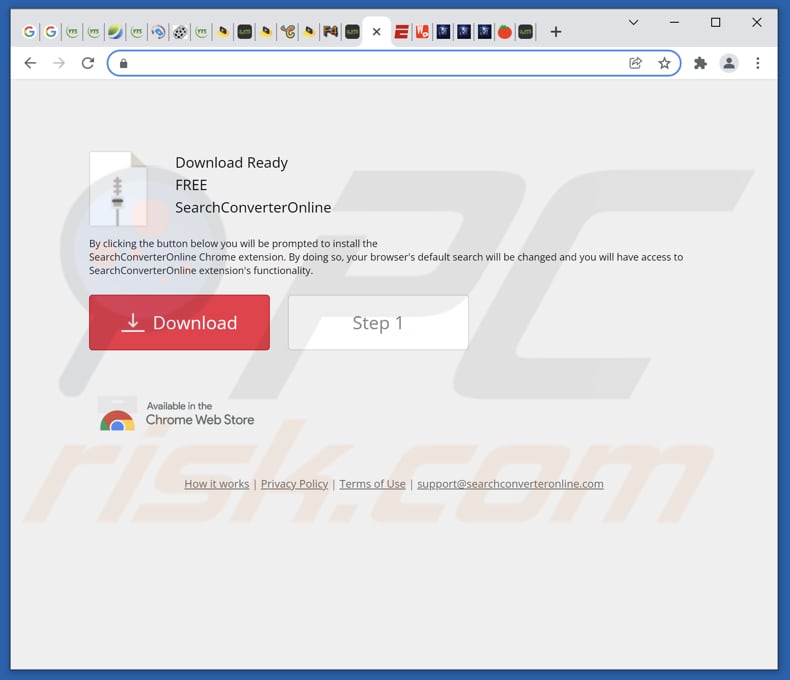
Browserbenachrichtigung, die Informationen über SearchConverterOnline enthält:
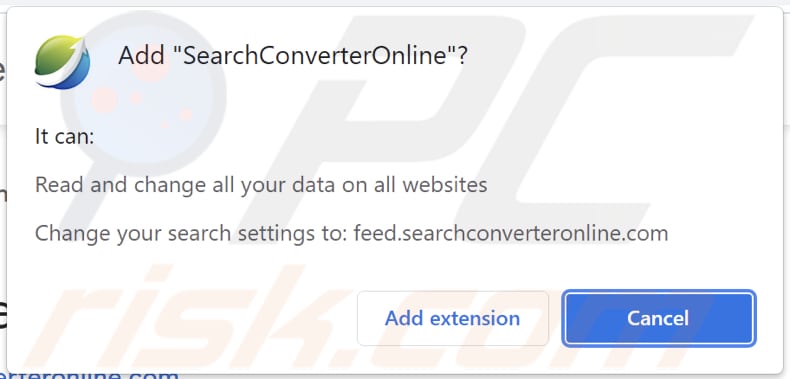
Umgehende automatische Entfernung von Malware:
Die manuelle Entfernung einer Bedrohung kann ein langer und komplizierter Prozess sein, der fortgeschrittene Computerkenntnisse voraussetzt. Combo Cleaner ist ein professionelles, automatisches Malware-Entfernungstool, das zur Entfernung von Malware empfohlen wird. Laden Sie es durch Anklicken der untenstehenden Schaltfläche herunter:
LADEN Sie Combo Cleaner herunterIndem Sie Software, die auf dieser Internetseite aufgeführt ist, herunterladen, stimmen Sie unseren Datenschutzbestimmungen und Nutzungsbedingungen zu. Der kostenlose Scanner überprüft, ob Ihr Computer infiziert ist. Um das Produkt mit vollem Funktionsumfang nutzen zu können, müssen Sie eine Lizenz für Combo Cleaner erwerben. Auf 7 Tage beschränkte kostenlose Testversion verfügbar. Eigentümer und Betreiber von Combo Cleaner ist RCS LT, die Muttergesellschaft von PCRisk.
Schnellmenü:
- Was ist SearchConverterOnline?
- SCHRITT 1. Die SearchConverterOnline Anwendung mit Systemsteuerung deinstallieren.
- SCHRITT 2. Den SearchConverterOnline Browserentführer von Google Chrome entfernen.
- SCHRITT 3. Die searchconverteronline.com Startseite und Standardsuchmaschine von Mozilla Firefox entfernen.
- SCHRITT 4. Die searchconverteronline.com Weiterleitung von Safari entfernen.
- SCHRITT 5. Betrügerische Plug-ins von Microsoft Edge entfernen.
- SCHRITT 6. Die searchconverteronline.com Weiterleitung von Internet Explorer entfernen.
SearchConverterOnline Browserentführer Entfernung:
Windows 10 Nutzer:

Machen Sie einen Rechtsklick in der linken unteren Ecke des Bildschirms, im Schnellzugriffmenü wählen Sie Systemsteuerung aus. Im geöffneten Fenster wählen Sie Ein Programm deinstallieren.
Windows 7 Nutzer:

Klicken Sie auf Start ("Windows Logo" in der linken, unteren Ecke Ihres Desktop), wählen Sie Systemsteuerung. Suchen Sie Programme und klicken Sie auf Ein Programm deinstallieren.
macOS (OSX) Nutzer:

Klicken Sie auf Finder, wählen Sie im geöffneten Fenster Anwendungen. Ziehen Sie die App vom Anwendungen Ordner zum Papierkorb (befindet sich im Dock), machen Sie dann einen Rechtsklick auf das Papierkorbzeichen und wählen Sie Papierkorb leeren.
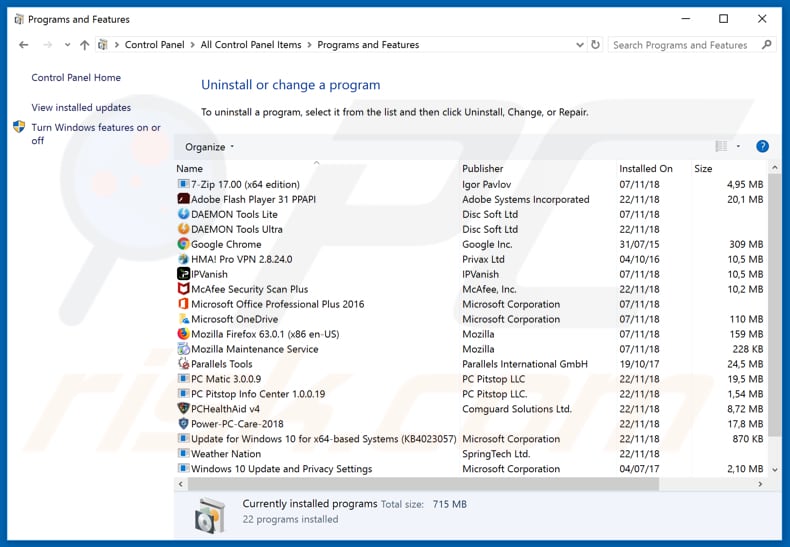
Suchen Sie im Programme deinstallieren Fenster nach allen kürzlich installierten, verdächtigen Anwendungen (zum Beispiel: "SearchConverterOnline"), wählen Sie diese Einträge aus und klicken Sie auf "Deinstallieren", oder "Entfernen".
Nachdem Sie die potenziell unerwünschten Anwendungen deinstalliert haben (die Browserweiterleitungen auf die searchconverteronline.com Webseite verursachen), scannen Sie Ihren Computer auf Überreste unerwünschter Komponenten oder möglichen Malware Infektionen. Um Ihren Computer zu scannen, benutzen Sie die empfohlene Schadsoftware.
LADEN Sie die Entfernungssoftware herunter
Combo Cleaner überprüft, ob Ihr Computer infiziert ist. Um das Produkt mit vollem Funktionsumfang nutzen zu können, müssen Sie eine Lizenz für Combo Cleaner erwerben. Auf 7 Tage beschränkte kostenlose Testversion verfügbar. Eigentümer und Betreiber von Combo Cleaner ist RCS LT, die Muttergesellschaft von PCRisk.
SearchConverterOnline Browserentführer-Entfernung von Internetbrowsern:
Das Video zeigt, wie man Browserweiterleitungen entfernt:
 Bösartige Erweiterungen von Google Chrome entfernen:
Bösartige Erweiterungen von Google Chrome entfernen:
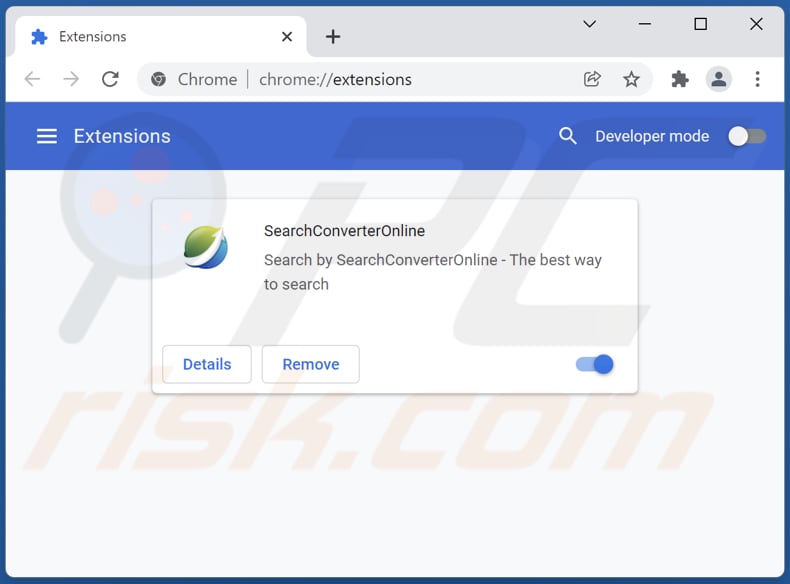
Klicken Sie auf das Chrome Menüzeichen ![]() (obere rechte Ecke von Google Chrome), wählen Sie "Weitere Tools" und klicken Sie auf "Erweiterungen". Suchen Sie nach "SearchConverterOnline" und allen anderen, kürzlich installierten, verdächtigen Browser Add-ons und entfernen Sie diese.
(obere rechte Ecke von Google Chrome), wählen Sie "Weitere Tools" und klicken Sie auf "Erweiterungen". Suchen Sie nach "SearchConverterOnline" und allen anderen, kürzlich installierten, verdächtigen Browser Add-ons und entfernen Sie diese.
Startseite ändern:
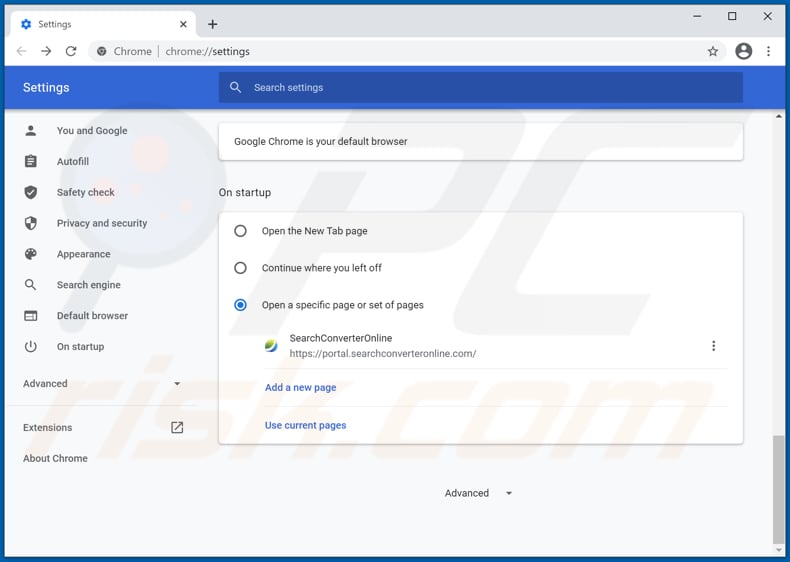
Klicken Sie auf das Chrome Menüsymbol ![]() (obere rechte Ecke bei Google Chrome), wählen Sie "Einstellungen". Im Abschnitt "Beim Start", deaktiviern Sie "SearchConverterOnline", suchen nach der URL eines Browserentführers (hxxp://www.searchconverteronline.com) unterhalb der "Eine spezielle Seite oder mehrere Seiten öffnen" Option. Falls vorhanden, klicken Sie auf das Symbol mit den drei senkrechten Punkten und wählen Sie "Entfernen".
(obere rechte Ecke bei Google Chrome), wählen Sie "Einstellungen". Im Abschnitt "Beim Start", deaktiviern Sie "SearchConverterOnline", suchen nach der URL eines Browserentführers (hxxp://www.searchconverteronline.com) unterhalb der "Eine spezielle Seite oder mehrere Seiten öffnen" Option. Falls vorhanden, klicken Sie auf das Symbol mit den drei senkrechten Punkten und wählen Sie "Entfernen".
Standardsuchmaschine ändern:
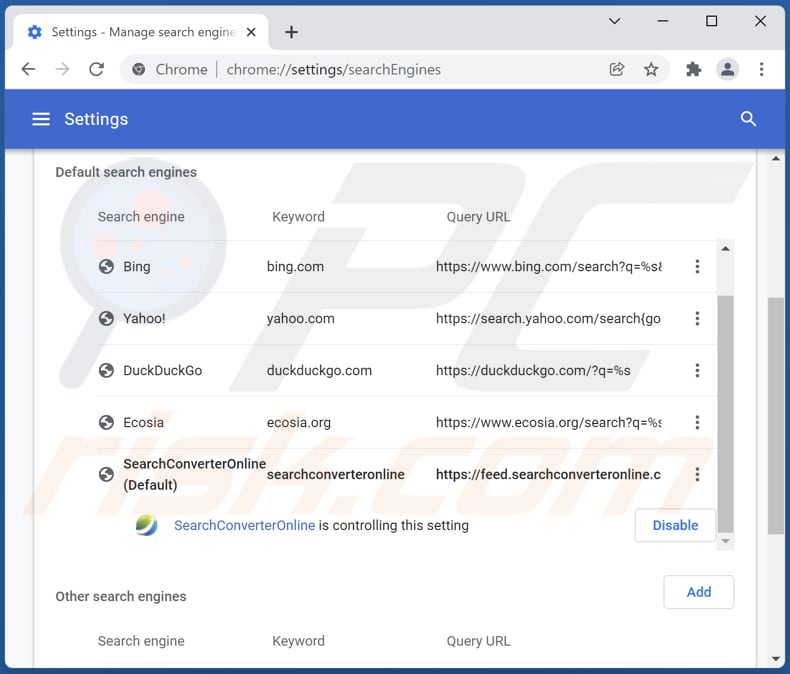
Um Ihre Standardsuchmaschine in Google Chrome zu ändern: Klicken Sie auf das Chrome Menü-Symbol ![]() (obere rechte Ecke von Google Chrome), wählen Sie "Einstellungen" und klicken Sie im Abschnitt "Suchmaschine" auf "Suchmaschinen verwalten". In der geöffneten Liste, suchen Sie nach "searchconverteronline.com". Wenn Sie sie gefunden haben, klicken Sie auf die drei vertikalen Punkte nahe dieser URL und wählen Sie "Von der Liste entfernen".
(obere rechte Ecke von Google Chrome), wählen Sie "Einstellungen" und klicken Sie im Abschnitt "Suchmaschine" auf "Suchmaschinen verwalten". In der geöffneten Liste, suchen Sie nach "searchconverteronline.com". Wenn Sie sie gefunden haben, klicken Sie auf die drei vertikalen Punkte nahe dieser URL und wählen Sie "Von der Liste entfernen".
Alternative Methode:
Falls Sie weiterhin Probleme mit der Entfernung von searchconverteronline.com weiterleitung haben, setzen Sie die Einstellungen Ihres Google Chrome Browsers zurück. Klicken Sie auf das Chrome Menü-Symbol ![]() (in der oberen rechten Ecke von Google Chrome) und wählen Sie Einstellungen. Scrollen Sie zum Ende der Seite herunter. Klicken Sie auf den Erweitert... Link.
(in der oberen rechten Ecke von Google Chrome) und wählen Sie Einstellungen. Scrollen Sie zum Ende der Seite herunter. Klicken Sie auf den Erweitert... Link.

Nachdem Sie zum Ende der Seite hinuntergescrollt haben, klicken Sie auf das Zurücksetzen (Einstellungen auf ihren ursprünglichen Standard wiederherstellen) Feld.

Im geöffneten Fenster bestätigen Sie, dass Sie die Google Chrome Einstellungen auf Standard zurücksetzen möchten, indem Sie auf das Zurücksetzen Feld klicken.

 Bösartige Plug-ins von Mozilla Firefox entfernen:
Bösartige Plug-ins von Mozilla Firefox entfernen:
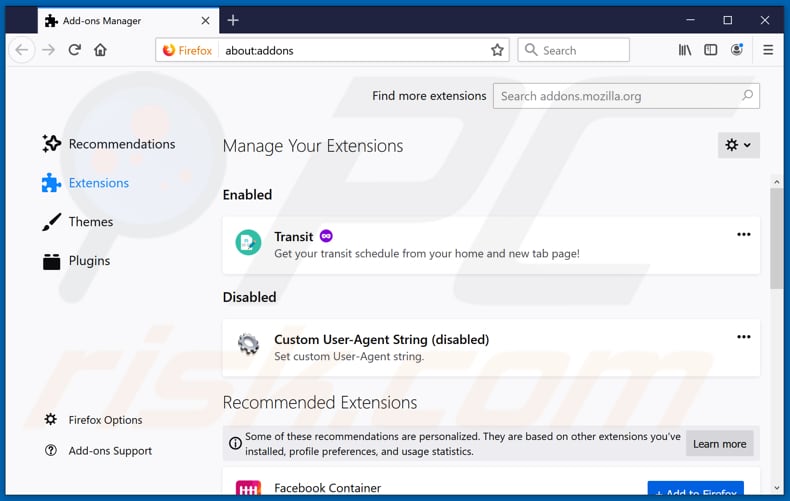
Klicken Sie auf das Firefox Menüzeichen ![]() (rechte obere Ecke des Hauptfensters), wählen Sie "Add-ons". Klicken Sie auf "Erweiterungen" und entfernen Sie "SearchConverterOnline" und alle anderen, kürzlich installierten, verdächtigen Browser-Plug-ins.
(rechte obere Ecke des Hauptfensters), wählen Sie "Add-ons". Klicken Sie auf "Erweiterungen" und entfernen Sie "SearchConverterOnline" und alle anderen, kürzlich installierten, verdächtigen Browser-Plug-ins.
Startseite ändern:
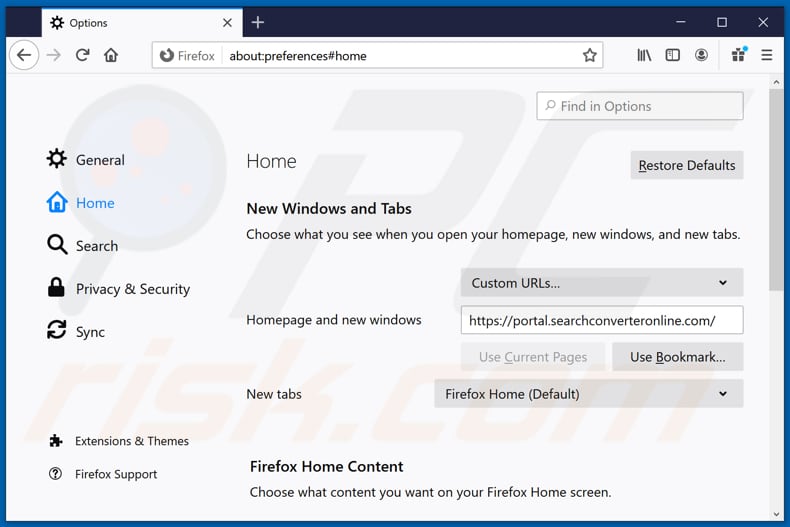
Um Ihre Startseite zurückzusetzen, klicken Sie auf das Firefox Menü-Symbol ![]() (obere rechte Ecke des Hauptfensters), wählen Sie dann "Optionen". Im geöffneten Fenster deaktivieren Sie "SearchConverterOnline", entfernen Sie hxxp://searchconverteronline.com und geben Sie Ihre bevorzugte Domäne ein, die sich jedes Mal öffnet, wenn Sie Mozilla Firefox starten.
(obere rechte Ecke des Hauptfensters), wählen Sie dann "Optionen". Im geöffneten Fenster deaktivieren Sie "SearchConverterOnline", entfernen Sie hxxp://searchconverteronline.com und geben Sie Ihre bevorzugte Domäne ein, die sich jedes Mal öffnet, wenn Sie Mozilla Firefox starten.
Standardsuchmaschine ändern:
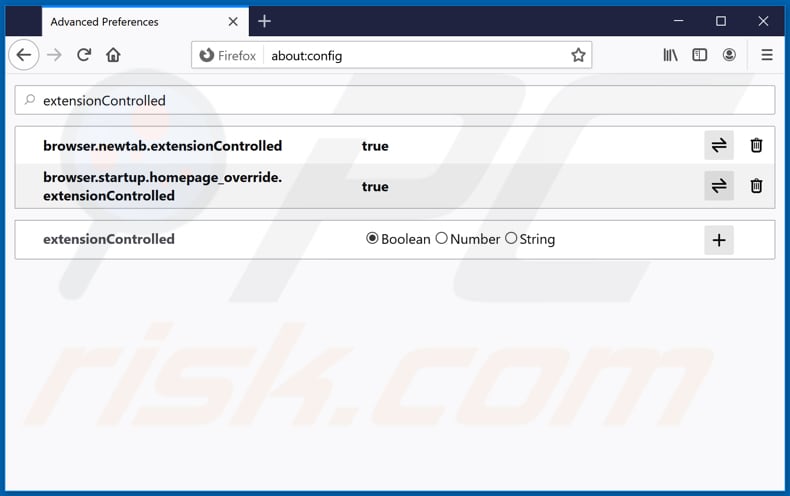
In der URL-Adressleiste, geben Sie about:config ein und drücken Sie die Eingabetaste.
Klicken Sie auf "I'll be careful, I promise!".
Im oben stehenden Suchfilter geben Sie "extension-Controlled" ein.
Stellen Sie beide Ergebnisse als "falsch" ein, indem sie entweder einen Doppelklick auf jeden Eintrag machen oder auf die Symbol ![]() klicken.
klicken.
Alternative Methode:
Computernutzer, die Probleme mit der Entfernung von searchconverteronline.com weiterleitung haben, können Ihre Mozilla Firefox Einstellungen auf Standard zurücksetzen. Öffnen Sie Mozilla Firefox. In der oberen rechten Ecke des Hauptfensters klicken Sie auf das Firefox Menü ![]() , im geöffneten Menü klicken Sie auf das Hilfsmenü öffnen Feld
, im geöffneten Menü klicken Sie auf das Hilfsmenü öffnen Feld ![]()

Wählen Sie Problemlösungsinformationen.

Im geöffneten Fenster klicken Sie auf das Firefox Zurücksetzen Feld.

Im geöffneten Fenster bestätigen Sie, dass sie die Mozilla Firefox Einstellungen auf Standard zurücksetzen wollen, indem Sie auf das Zurücksetzen Feld klicken.

 Bösartige Erweiterungen von Safari entfernen:
Bösartige Erweiterungen von Safari entfernen:

Vergewissern Sie sich, dass Ihr Safari Browser aktiv ist und klicken Sie auf das Safari Menü. Wählen Sie dann Einstellungen...

Wählen Sie im Einstellungen Fenster den Erweiterungen Reiter aus. Suchen Sie nach allen kürzlich installierten, verdächtigen Erweiterungen und deinstallieren Sie sie.

Wählen Sie im Einstellungen Fenster den Allgemein Reiter aus und vergewissern Sie sich, dass Ihre Startseite auf eine bevorzugte URL eingestellt ist. Falls sie von einem Browserentführer verändert wurde, ändern Sie sie.

Wählen Sie im Einstellungen Fenster den Suche Reiter aus und vergewissern Sie sich, dass Ihre bevorzugte Internetsuchmaschine ausgewählt ist.
Alternative Methode:
Vergewissern Sie sich, dass Ihr Safari Browser aktiv ist und klicken Sie auf das Safari Menü. Vom sich aufklappenden Auswahlmenü wählen Sie Verlauf und Internetseitendaten löschen...

Wählen Sie im geöffneten Fenster Gesamtverlauf und klicken Sie auf das Verlauf löschen Feld.

 Bösartige Erweiterungen von Microsoft Edge entfernen:
Bösartige Erweiterungen von Microsoft Edge entfernen:

Klicken Sie auf das Edge Menüsymbol ![]() (in der oberen rechten Ecke von Microsoft Edge) und wählen Sie "Erweiterungen". Suchen Sie alle kürzlich installierten verdächtigen Browser-Add-Ons und entfernen Sie sie.
(in der oberen rechten Ecke von Microsoft Edge) und wählen Sie "Erweiterungen". Suchen Sie alle kürzlich installierten verdächtigen Browser-Add-Ons und entfernen Sie sie.
Ändern Sie Ihre Startseite und neue Registerkarteneinstellungen:

Klicken Sie auf das Menüsymbol Microsoft Edge (Chromium) ![]() (in der oberen rechten Ecke von Microsoft Edge) und wählen Sie "Einstellungen". Suchen Sie im Abschnitt "Beim Start" nach dem Namen des Browserentführers und klicken Sie auf "Deaktivieren".
(in der oberen rechten Ecke von Microsoft Edge) und wählen Sie "Einstellungen". Suchen Sie im Abschnitt "Beim Start" nach dem Namen des Browserentführers und klicken Sie auf "Deaktivieren".
Ändern Sie Ihre Standard-Internetsuchmaschine:

So ändern Sie Ihre Standardsuchmaschine in Microsoft Edge: Klicken Sie auf das Menüsymbol Microsoft Edge (Chromium) ![]() (in der oberen rechten Ecke von Microsoft Edge), wählen Sie "Datenschutz und Dienste", blättern Sie zum Ende der Seite und wählen Sie "Adressleiste". Suchen Sie im Abschnitt "In der Adressleiste verwendete Suchmaschinen" nach dem Namen der
(in der oberen rechten Ecke von Microsoft Edge), wählen Sie "Datenschutz und Dienste", blättern Sie zum Ende der Seite und wählen Sie "Adressleiste". Suchen Sie im Abschnitt "In der Adressleiste verwendete Suchmaschinen" nach dem Namen der
unerwünschten Internetsuchmaschine, und klicken Sie bei der Suche auf die Schaltfläche "Deaktivieren" in der Nähe der Suchmaschine. Alternativ können Sie auf "Suchmaschinen verwalten" klicken und im geöffneten Menü nach der unerwünschten Internetsuchmaschine suchen. Klicken Sie auf das Puzzlesymbol ![]() in der Nähe und wählen Sie "Deaktivieren".
in der Nähe und wählen Sie "Deaktivieren".
Alternative Methode:
Wenn Sie weiterhin Probleme mit der Entfernung von searchconverteronline.com weiterleitung haben, setzen Sie Ihre Microsoft Edge Browsereinstellungen zurück. Klicken Sie auf das Edge Menüsymbol ![]() (in der oberen rechten Ecke von Microsoft Edge) und wählen Sie Einstellungen.
(in der oberen rechten Ecke von Microsoft Edge) und wählen Sie Einstellungen.

Wählen Sie im geöffneten Einstellungsmenü die Option Einstellungen zurücksetzen.

Wählen Sie Einstellungen auf ihre Standardwerte zurücksetzen. im geöffneten Fenster bestätigen Sie, dass Sie die Microsoft Edge Einstellungen standardmäßig zurücksetzen wollen, indem Sie auf die Schaltfläche Zurücksetzen klicken.

- Wenn dies nicht geholfen hat, befolgen Sie diese alternativen Anweisungen, die erklären, wie man den Microfost Edge Browser zurücksetzt.
 Bösartige Add-ons von Internet Explorer entfernen:
Bösartige Add-ons von Internet Explorer entfernen:
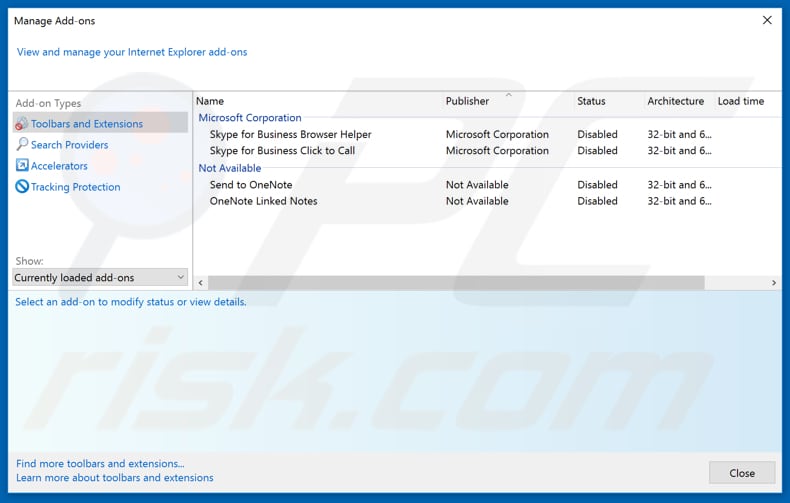
Klicken Sie auf das "Zahnrad" Symbol ![]() (in der oberen rechten Ecke von Internet Explorer), wählen Sie "Add-ons verwalten". Suchen Sie nach kürzlich installierten verdächtigen Erweiterungen, wählen Sie diese Einträge aus und klicken Sie auf "Entfernen".
(in der oberen rechten Ecke von Internet Explorer), wählen Sie "Add-ons verwalten". Suchen Sie nach kürzlich installierten verdächtigen Erweiterungen, wählen Sie diese Einträge aus und klicken Sie auf "Entfernen".
Startseite ändern:
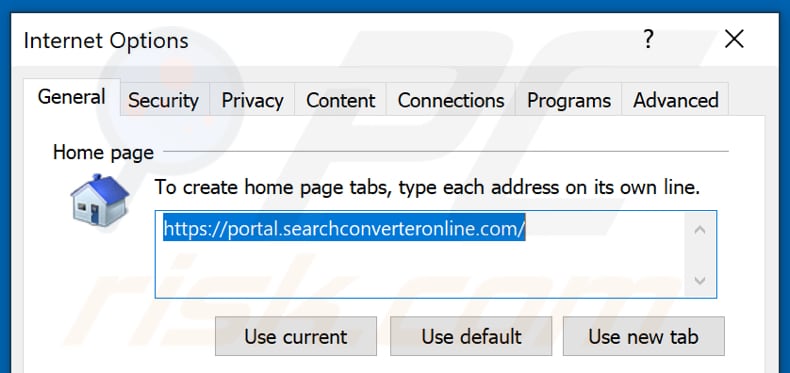
Klicken Sie auf das "Zahnrad" Symbol ![]() (oben rechts im Internet Explorer), wählen Sie "Internetoptionen", entfernen Sie im geöffneten Fenster hxxp://searchconverteronline.com und geben Sie Ihre bevorzugte Domäne ein, die bei jedem Start des Internet Explorers geöffnet wird. Sie können auch about: blank eingeben, um eine leere Seite zu öffnen, wenn Sie den Internet Explorer starten.
(oben rechts im Internet Explorer), wählen Sie "Internetoptionen", entfernen Sie im geöffneten Fenster hxxp://searchconverteronline.com und geben Sie Ihre bevorzugte Domäne ein, die bei jedem Start des Internet Explorers geöffnet wird. Sie können auch about: blank eingeben, um eine leere Seite zu öffnen, wenn Sie den Internet Explorer starten.
Standardsuchmaschine ändern:
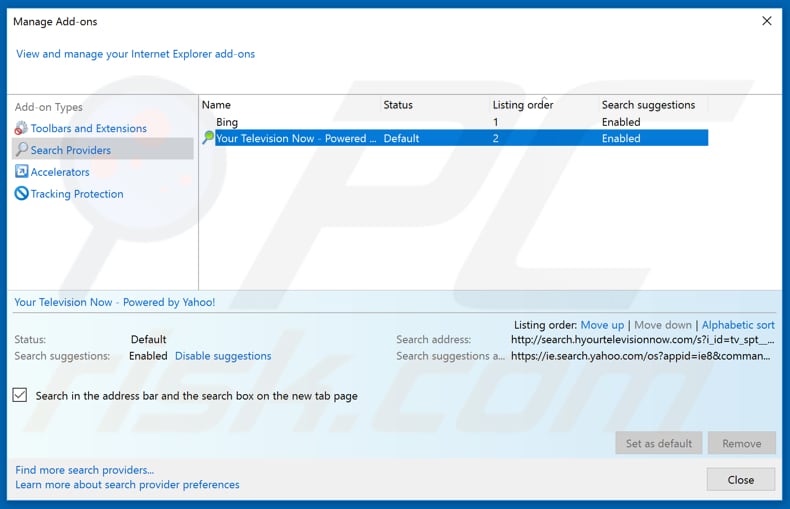
Klicken Sie auf das "Zahnrad" Symbol ![]() (in der oberen rechten Ecke von Internet Explorer) und wählen Sie "Add-ons verwalten". Im geöffneten Fenster wählen Sie "Suchanbieter", legen Sie "Google", "Bing" oder eine andere bevorzugte Suchmaschine als Standard fest und entfernen Sie dann "SearchConverterOnline".
(in der oberen rechten Ecke von Internet Explorer) und wählen Sie "Add-ons verwalten". Im geöffneten Fenster wählen Sie "Suchanbieter", legen Sie "Google", "Bing" oder eine andere bevorzugte Suchmaschine als Standard fest und entfernen Sie dann "SearchConverterOnline".
Alternative Methode:
Wenn Sie weiterhin Probleme mit der Entfernung von searchconverteronline.com weiterleitung haben, können Sie Ihre Internet Explorer Einstellungen auf Standard zurücksetzen.
Windows XP Nutzer: Klicken Sie auf Start, klicken Sie auf Ausführen, im geöffneten Fenster geben Sie inetcpl.cpl ein. Im geöffneten Fenster klicken Sie auf Erweitert, dann klicken Sie auf Zurücksetzen.

Windows Vista und Windows 7 Nutzer: Klicken Sie auf das Windows Logo, im Startsuchfeld geben Sie inetcpl.cpl ein und klicken Sie auf Enter. Im geöffneten Fenster klicken Sie auf Erweitert, dann klicken Sie auf Zurücksetzen.

Windows 8 Nutzer: Öffnen Sie Internet Explorer und klicken Sie auf das Zahnradzeichen. Wählen Sie Internetoptionen.

Im geöffneten Fenster wählen Sie den Erweitert Reiter.

Klicken Sie auf das Zurücksetzen Feld.

Bestätigen Sie, dass Sie die Internet Explorer Einstellungen auf Standard zurücksetzen wollen, indem Sie auf das Zurücksetzen Feld klicken.

Zusammenfassung:
 Ein Browserentführer ist eine Art werbefinanzierter Software, die die Internetbrowser Einstellungen von Benutzern verändert, indem ihre Startseite und Standardsuchmaschine auf eine unerwünschte Internetseite geändert wird. Diese Art werbefinanzierter Software infiltriert das Betriebssystem der Benutzer meistens über kostenlose Software Downloads. Falls Ihr Download von einem Downloadklienten verwaltet wird, vergewissern Sie sich, dass Sie die beworbenen Symbolleisten, oder Anwendungen ablehnen, die versuchen, Ihre Startseite und Standardsuchmaschine zu verändern.
Ein Browserentführer ist eine Art werbefinanzierter Software, die die Internetbrowser Einstellungen von Benutzern verändert, indem ihre Startseite und Standardsuchmaschine auf eine unerwünschte Internetseite geändert wird. Diese Art werbefinanzierter Software infiltriert das Betriebssystem der Benutzer meistens über kostenlose Software Downloads. Falls Ihr Download von einem Downloadklienten verwaltet wird, vergewissern Sie sich, dass Sie die beworbenen Symbolleisten, oder Anwendungen ablehnen, die versuchen, Ihre Startseite und Standardsuchmaschine zu verändern.
Hilfe beim Entfernen:
Falls Sie Probleme beim Versuch searchconverteronline.com weiterleitung von Ihren Internetbrowsern zu entfernen haben, bitten Sie bitte um Hilfe in unserem Schadensoftware Entfernungsforum.
Kommentare hinterlassen:
Falls Sie zusätzliche Informationen über searchconverteronline.com weiterleitung, oder seine Entfernung haben, teilen Sie bitte Ihr Wissen im unten aufgeführten Kommentare Abschnitt.
Quelle: https://www.pcrisk.com/removal-guides/20336-searchconverteronline-browser-hijacker
Häufig gestellte Fragen (FAQ)
Welchen Zweck hat es, dass die Benutzer gezwungen werden, die Webseite searchconverteronline.com zu besuchen?
Die Erzeuger dieser Webseite/gefälschten Suchmaschine erzeugen mehr Gewinne, wenn eine höhere Anzahl von Besuchern sie aufrufen. Daher ist ihr Ziel den Webseitenverkehr zu erhöhen.
Ist der Besuch von searchconverteronline.com eine Bedrohung für meine Privatsphäre?
Gefälschte Suchmaschinen, wie searchconverteronline.com, können entwickelt werden, um verschiedene Informationen zu sammeln. Daher kann ihre Benutzung/ihr Besuch die Privatsphäre bedrohen.
Wie hat ein Browserentführer meinen Computer infiltriert?
Die meisten browserentführenden Anwendungen werden oft mit Browserbenachrichtigung, störender Werbung und anderen Social-Engineering-Techniken verbreitet. Es kommt bei Browserentführern auch häufig vor, dass sie mit anderen Programmen gebündelt werden. In zweiten Fall werden Browser entführt, wenn die Benutzer die Installation abgeschlossen haben, ohne die vorgegebenen Einstellungen zu ändern.
Wird Combo Cleaner mir dabei helfen den Browserentführer SearchConverterOnline zu entfernen?
Ja, Combo Cleaner wird Ihren Computer scannen und die installierten, browserentführenden Anwendungen entfernen. Es sollte erwähnt werden, dass es schwierig sein kann mehrfache Browserentführer manuell zu entfernen, weil sie sich gegenseitig neu installieren können. In solchen Fällen müssen sie alle auf einmal entfernt werden. Dies kann mit der Combo Cleaner App leicht getan werden.
Teilen:

Tomas Meskauskas
Erfahrener Sicherheitsforscher, professioneller Malware-Analyst
Meine Leidenschaft gilt der Computersicherheit und -technologie. Ich habe mehr als 10 Jahre Erfahrung in verschiedenen Unternehmen im Zusammenhang mit der Lösung computertechnischer Probleme und der Internetsicherheit. Seit 2010 arbeite ich als Autor und Redakteur für PCrisk. Folgen Sie mir auf Twitter und LinkedIn, um über die neuesten Bedrohungen der Online-Sicherheit informiert zu bleiben.
Das Sicherheitsportal PCrisk wird von der Firma RCS LT bereitgestellt.
Gemeinsam klären Sicherheitsforscher Computerbenutzer über die neuesten Online-Sicherheitsbedrohungen auf. Weitere Informationen über das Unternehmen RCS LT.
Unsere Anleitungen zur Entfernung von Malware sind kostenlos. Wenn Sie uns jedoch unterstützen möchten, können Sie uns eine Spende schicken.
SpendenDas Sicherheitsportal PCrisk wird von der Firma RCS LT bereitgestellt.
Gemeinsam klären Sicherheitsforscher Computerbenutzer über die neuesten Online-Sicherheitsbedrohungen auf. Weitere Informationen über das Unternehmen RCS LT.
Unsere Anleitungen zur Entfernung von Malware sind kostenlos. Wenn Sie uns jedoch unterstützen möchten, können Sie uns eine Spende schicken.
Spenden
▼ Diskussion einblenden